
Kemarin peluncuran iOS 18 menghadirkan banyak perbaikan dan penyempurnaan baru pada Layar Utama iOS. Pembaruan ini mencakup beberapa perubahan kecil tetapi juga menampilkan perubahan mendasar pada paradigma desain iOS yang telah ada sejak awal iPhone.
Wallpaper iOS 18 baru
Seperti setiap rilis iOS baru yang besar, iOS 18 menyertakan wallpaper khusus rilis baru. Apple menyertakan wallpaper dinamis baru yang berubah sepanjang hari. Bagi mereka yang lebih suka pendekatan yang lebih statis, ada empat gaya warna yang berbeda: kuning, merah muda, biru langit, atau ungu.
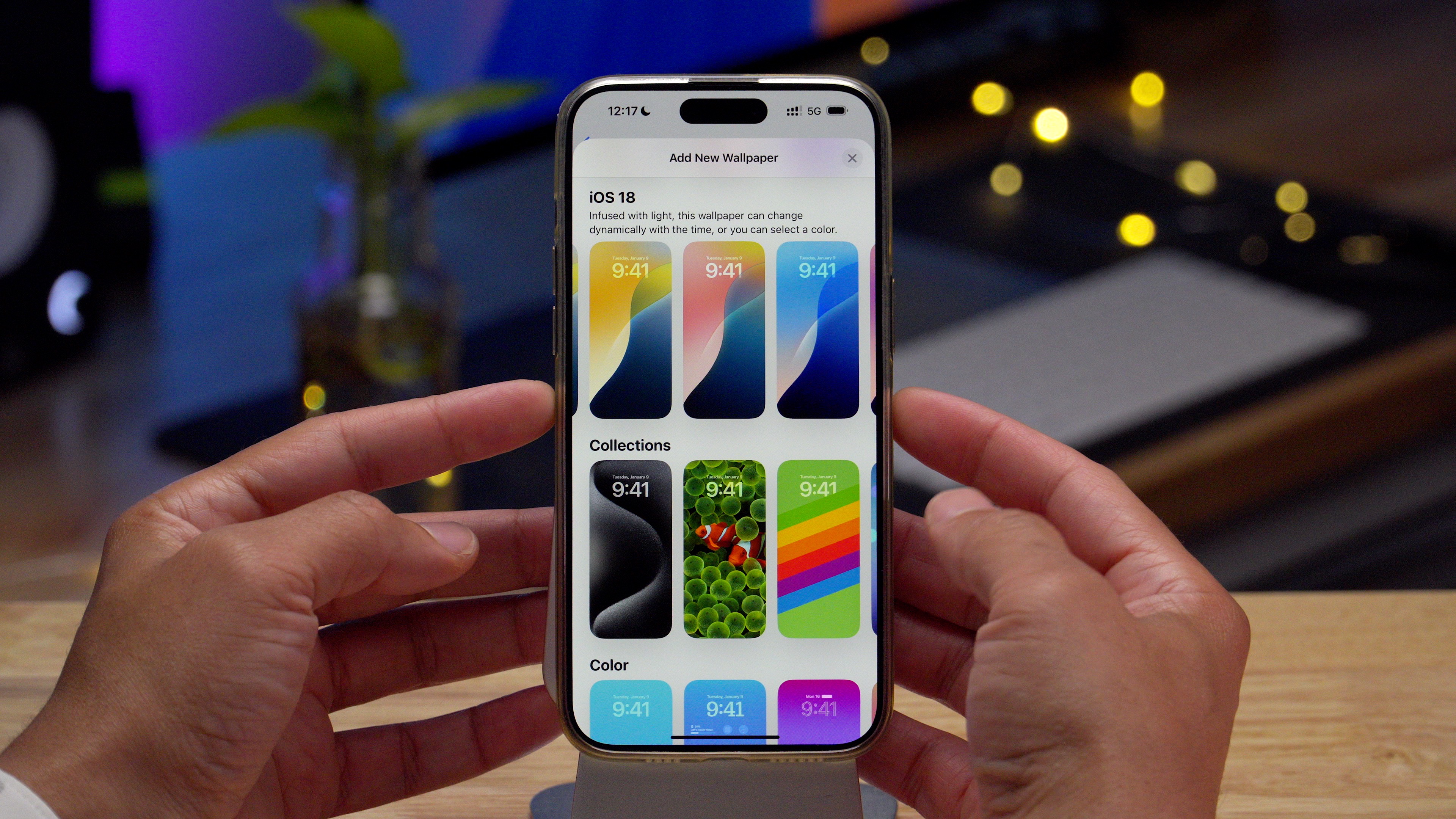

Video: Fitur-fitur Unggulan iOS 18 – Layar Utama
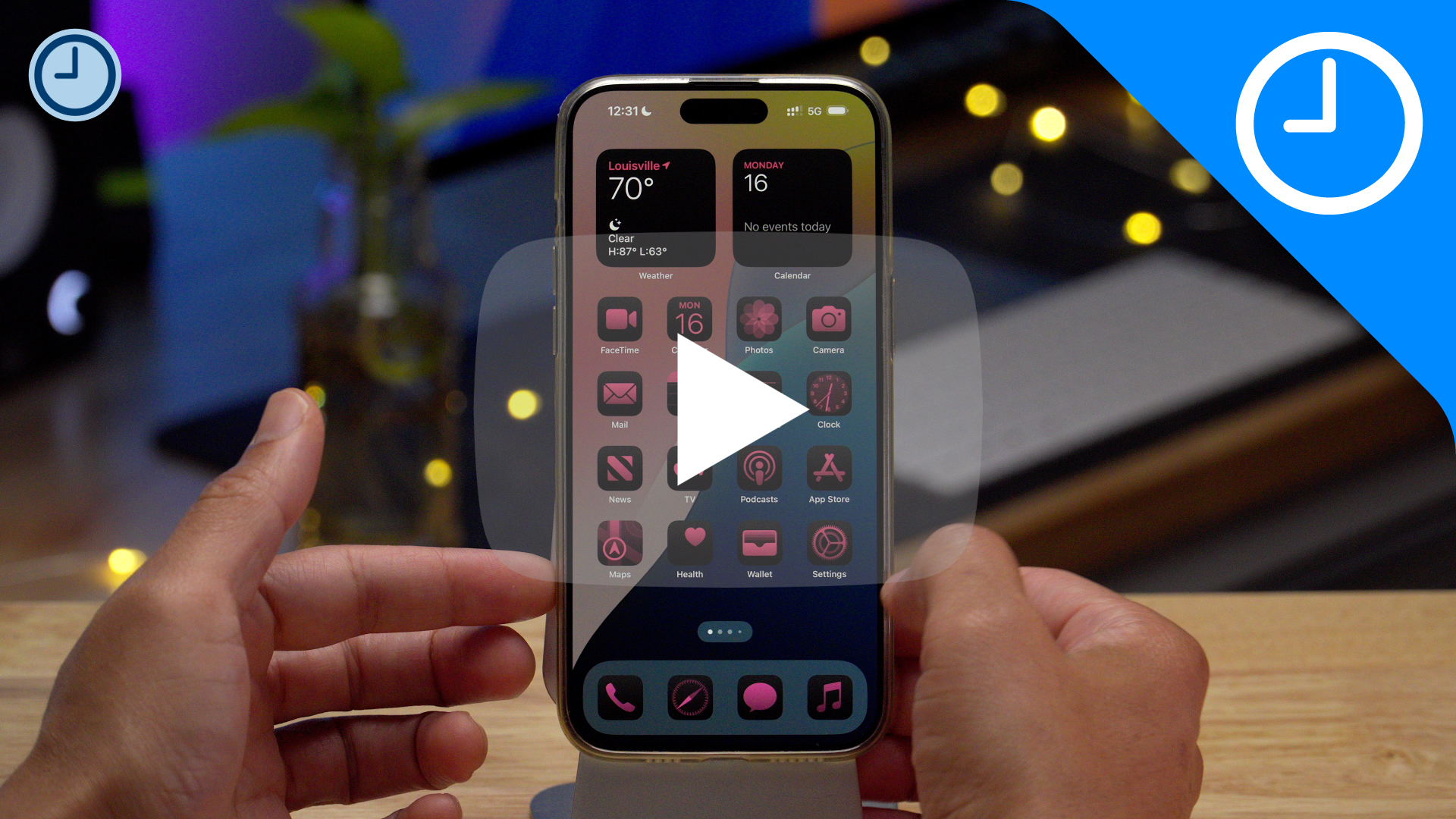
Berlangganan 9to5Mac di YouTube untuk lebih banyak video
Penempatan aplikasi dan widget yang fleksibel
Untuk pertama kalinya dalam sejarah iOS, Anda dapat menempatkan ikon aplikasi dan widget di mana saja pada kisi layar beranda. Anda dapat memberi jarak antar ikon atau menempatkannya secara strategis di area berbeda untuk memamerkan wallpaper di bawahnya. Pengguna Android telah menikmati fitur ini selama bertahun-tahun, seperti yang akan segera disorot oleh penggemar berat Google di bagian komentar video YouTube kami. 😆
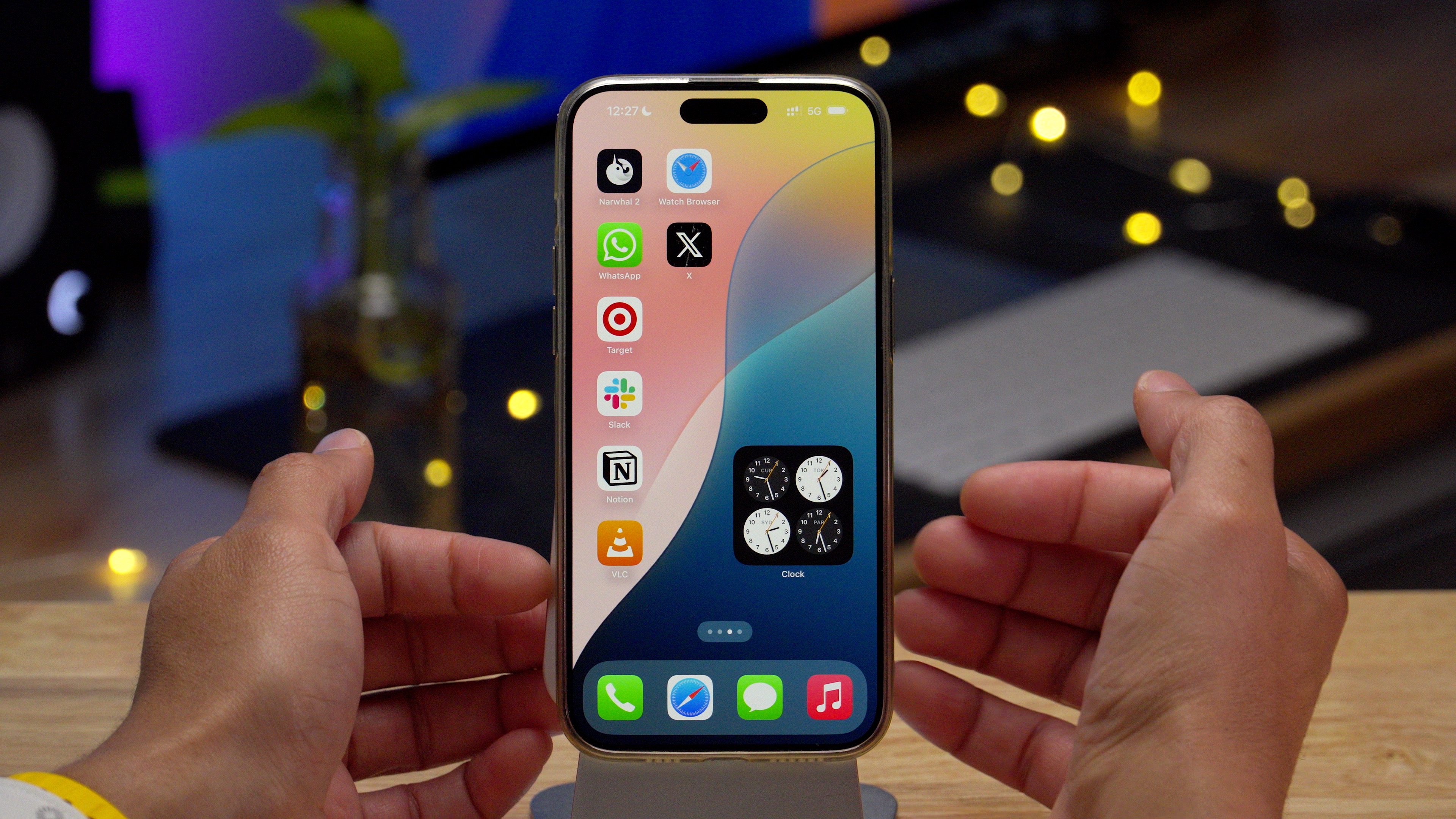
Mengubah ukuran widget
iOS telah lama mendukung berbagai ukuran widget, tetapi hingga saat ini, Anda belum dapat menyesuaikan ukuran widget yang sudah ditempatkan di Layar Utama. Dengan dirilisnya iOS 18, Apple memberi pengguna bukan hanya satu, tetapi dua cara untuk menyesuaikan ukuran widget setelahnya.
Cara pertama untuk mengubah ukuran widget adalah dengan menggunakan gagang seret yang muncul di sudut kanan bawah widget saat dalam mode edit. Anda dapat menggunakan gagang seret untuk memperbesar atau memperkecil ukuran widget jika ada pilihan ukuran lain yang tersedia untuk jenis widget tersebut.


Anda juga dapat mengubah ukuran widget dengan menekan lama dan mengetuk salah satu simbol yang mewakili setiap ukuran widget yang tersedia. Tindakan menekan lama ini juga memiliki manfaat lain: Anda dapat mengubah ukuran widget hingga ke ikon aplikasinya.
Menyesuaikan layar Beranda
Saat dalam mode edit, Anda akan melihat opsi 'Kustomisasi' baru saat mengetuk tombol edit di sudut kiri atas Layar Utama. Opsi ini menampilkan panel kustomisasi Layar Utama baru yang didedikasikan untuk mengubah tampilan ikon aplikasi Layar Utama dan, dalam tingkat yang lebih rendah, wallpaper Layar Utama.


Di sana, Anda akan menemukan opsi untuk beralih antara ikon terang dan gelap serta mengubah warna wallpaper. Aplikasi pihak pertama dan pihak ketiga yang diunduh dari App Store dapat menampilkan ikon aplikasi gelap, tetapi pengembang aplikasi perlu memastikan bahwa fitur tersebut diaktifkan.


Anda juga akan menemukan opsi pewarnaan ikon khusus dengan penggeser warna dan saturasi. Penggunaan pewarnaan akan memengaruhi semua ikon aplikasi Layar Utama secara bersamaan, sehingga warnanya seragam. Bagi mereka yang ingin melengkapi wallpaper layar utama, tersedia alat pipet praktis untuk mengambil sampel warna guna digunakan pada pewarnaan ikon.


Selain kustomisasi yang disebutkan di atas, Anda akan menemukan tombol yang memungkinkan Anda beralih antara ikon aplikasi dan widget berukuran kecil dan besar. Nama ikon aplikasi disembunyikan saat menggunakan ikon berukuran besar untuk mengakomodasi ukuran tambahan, yang menghasilkan pengaturan yang lebih rapi dan mungkin lebih menarik secara estetika.
Mengunci dan menyembunyikan aplikasi individual
Terakhir, iOS 18 memungkinkan pengguna untuk mengunci aplikasi individual dengan Face ID atau kode sandi. Untuk mengunci aplikasi, tekan lama ikon aplikasi dan pilih Require Face ID. Setelah Face ID mengautentikasi, aplikasi akan terkunci dan memerlukan autentikasi setiap kali diluncurkan. Aplikasi yang terkunci tidak akan ditampilkan dalam pratinjau notifikasi atau hasil Pencarian Spotlight, dan tidak semua aplikasi, seperti Setelan dan Peta, dapat dikunci.


Selain mengunci aplikasi, iOS 18 memungkinkan pengguna mengamankan aplikasi individual dengan menyembunyikannya. Aplikasi tersembunyi berfungsi sama seperti aplikasi terkunci, tetapi disimpan dalam kategori Tersembunyi baru di Pustaka Aplikasi iOS. Untuk menyembunyikan aplikasi, tekan ikonnya dan pilih Memerlukan ID Wajah → Sembunyikan dan Minta ID WajahHanya aplikasi yang diunduh dari App Store yang boleh disembunyikan.
Untuk menampilkan aplikasi dalam kategori Hidden App Library, ketuk kategori tersebut lalu verifikasi dengan Face ID. Aplikasi tersembunyi tidak akan menerima pemberitahuan, panggilan, atau peringatan penting, tetapi keberadaannya akan tetap terlihat melalui tempat-tempat seperti Settings.
Pandangan 9to5Mac
Layar Utama iOS 18 membuka iPhone seperti yang belum pernah ada sebelumnya ke opsi penyesuaian yang memungkinkan pengguna untuk mempersonalisasi perangkat mereka hingga tingkat yang lebih tinggi. Ditambah dengan Pintasan iOS dan aplikasi pihak ketiga yang populer seperti Widgetsmith, pengguna sekarang dapat membuat Layar Utama iOS yang tampak orisinal seperti yang belum pernah ada sebelumnya. Sementara beberapa orang mungkin menolak kemungkinan penyesuaian, menganggapnya norak, saya menyambutnya dan merasa fitur seperti itu sudah lama tertunda.
FTC: Kami menggunakan tautan afiliasi otomatis yang menghasilkan pendapatan. Lagi.









